Kunden in ERPNext anlegen
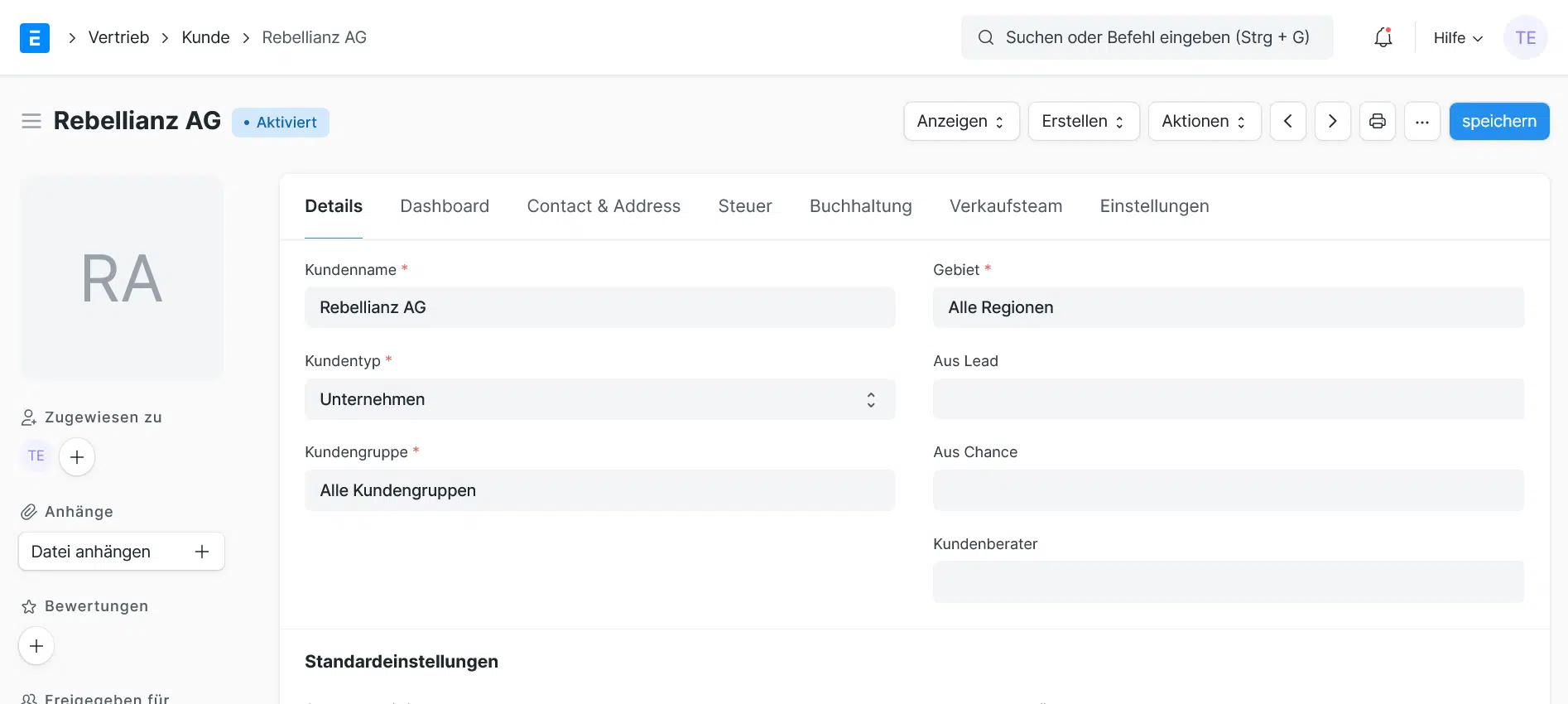
Achtung: Diese Anleitung ist nur auf ERPNext v14 anwendbar.
Die Kundenverwaltung gehört zu den wichtigsten Aufgaben von ERPNext. Kunden sind das Herzstück fast jeden Unternehmens – deswegen kommt auch kaum ein Anwender um die Erstellung neuer Kunden im System herum.
ERPNext hat gleichzeitig aber auch einige Eigenheiten. Kunden sind wie jeder andere Doctype eine fixe Entität in einem größeren System und haben viele verknüpfte Daten und Eigenschaften. Hier stellen sich vielen Anwendern fragen. Allen voran:
Was ist eigentlich ein Kunde?
Ein Kunde bezeichnet eine Person oder ein Unternehmen, das eine oder mehrere Dienstleistungen einer Firma in Anspruch nimmt. Ein Kunde hatte oder hat eine Geschäftsbeziehung mit der eigenen Firma.
Das setzt einen Kunden von einer noch nicht realisierten Geschäftsbeziehung wie beispielsweise einem Lead ab. Grundlegend funktioniert die Pipeline so: aus einem Lead, also einer Entität mit einem potentiellem Interesse am eigenen Produkt, ergeben sich eine oder mehrere Chancen bzw. Opportunities. Solche Chancen sind zum Beispiel Bedarfslücken, die durch das eigene Produkt geschlossen werden können. Wird die Chance realisiert, dann verwandelt sich der Lead in einen Kunden.
Lernen Sie mehr über Leadmanagement und die damit verbundenen Doctypes in unserem Blogpost zum Thema!
Alle Reiter kurz erklärt

Einen neuen Kunden legen Sie an, indem Sie im Doctype „Kunden“ (zu finden unter „Vertrieb“) oben rechts auf „Hinzufügen Kunde“ klicken. Um mehr Daten eingeben zu können, klicken Sie anschließend unten auf „Vollständiges Formular bearbeiten“. Jetzt öffnet sich ein neues Doctype mit verschiedenen Reitern für weitere Informationen. Sie müssen nicht alle ausfüllen – vermutlich ist nur ein Teil für Sie relevant.

Details • Hier tragen Sie die wichtigsten Kundendaten ein; darunter fällt beispielsweise der Name des Kunden, die Branche oder den Herkunftsort.
Wichtig für alle Kunden
Dashboard • Das Dashboard taucht auf, wenn Sie einen Kunden im System angelegt haben. Hier können Sie den Kunden in einem einfachen Interface verwalten und sehen wichtige Informationen auf den ersten Blick.
Optional für alle Kunden
Contact & Address • Hier können Sie die verschiedenen Addressen Ihrer Kunden verwalten. Sie sehen und verwalten hier auch die indiviudellen Kontaktdaten Ihrer Kontaktpersonen.
Wichtig für alle Kunden
Steuer • Hier können Sie grundlegende Steuerinformationen festlegen. Für die Steuerbuchhaltung empfehlen wir aber den Anschluss an ein Programm, das auf deutsche Buchhaltung spezialisiert ist.
Optional für Kunden mit intensivem Vertriebsverhältnis
Buchhaltung • Die Angaben in diesem Reiter machen es Ihrer Buchhaltung einfacher, den Kunden abzurechnen. Hier können Sie Informationen wie Rechnungsarten, individuelle Rabatte, Kontendaten oder Kreditlimits eintragen.
Optional für Kunden mit intensivem Vertriebsverhältnis
Verkaufsteam • Wenn Sie mehrere Verkäufer für den gleichen Kunden eingeteilt haben, können Sie hier individuelle Provisionen eintragen und verwalten.
Wichtig für Kunden mit mehreren Verkäufern
Einstellungen • Hier finden Sie allgemeine Informationen und Einstellungen für die einzelnen Kunden, die in keinen anderen Reiter passen. Außerdem tragen Sie hier die Registrierinformationen eines Kunden ein.
Optional für alle Kunden
Frequently Asked Questions (FAQ)
Details
Welche Felder sind verpflichtend?
Der Kundenname, der Kundentyp – also Unternehmen oder Einzelperson – die Kundengruppe, sowie die Region, aus der der Kunde stammt; der Begriff ‚Region‘ bezieht sich in ERPNext in der Regel, aber nicht immer, auf Länder.
Was bedeutet „aus Lead“ und „aus Chance“?
ERPNext nutzt eine Vertriebspipeline, die auf Leads und Chancen (eng. Opportunities) basiert. Ein Lead ist ein Kontakt mit einem potentiellem Geschäftsinteresse; eine Chance ist eine konkrete Geschäftsmöglichkeit. In ERPNext sind Leads und Chancen eigene Doctypes, die man hier verlinken kann.
Warum sollte ich die Kundengruppe ändern?
Standardmäßig haben die Kundengruppen keine individuellen Unterschiede. Sie können aber unterschiedliche Zahlungsbedingungen – z.B. steuerliche Aspekte – mit verschiedenen Gruppen verknüpfen, um beispielsweise die andere Steuersituation gemeinnütziger Unternehmen zu reflektieren. Um zu den entsprechenden Doctypes zu kommen, klicken Sie auf den Pfeil rechts im „Kundengruppen“-Feld.
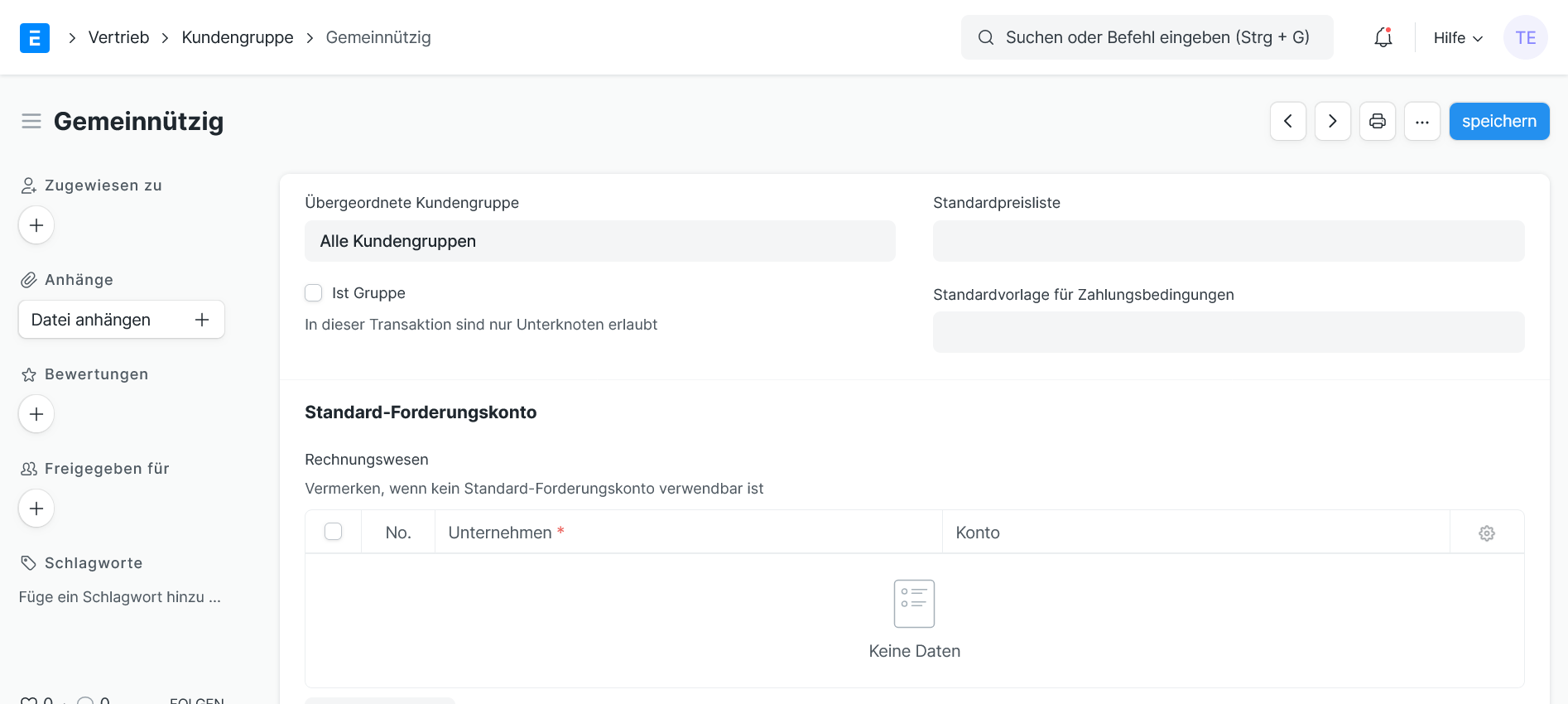
Was ist ein „interner Kunde“?
Ist der Kunde eine Abteilung des eigenen Unternehmens oder eine Tochterfirma, dann läuft er im System unter ‚interner Kunde‘. Diese Klassifizierung ist an anderen Stellen wichtig.
Sind weitere Informationen wie „Marktsegment“ oder „Industrie“ mit anderen Doctypes verküpft?
Bei den entsprechenden Feldern sind keine weiteren Metadaten hinterlegt. Diese Informationen sind vor allem bei Filtern, eigens entwickelten Prozessen, Dashboards und natürlich bei der Betrachtung des Kunden selbst relevant.
Dashboard
Der Reiter „Dashboard“ taucht bei mir nicht auf.
Das Dashboard existiert erst, wenn Sie den Kunden angelegt haben. Anschließend wird jede Verknüpfung und jedes Ereignis, das den Kunden betrifft, darauf angezeigt.
Contact & Address
Ich erhalte eine Fehlermeldung, wenn ich eine Hauptadresse anlegen möchte.
ERPNext legt keine Adressen ohne Kunden an; deswegen kann es zu Problemen kommen, wenn man eine Adresse schon während der Kundenerstellung hinzufügt. Sollte so eine Fehlermeldung auftreten, dann füllen Sie zunächst alle anderen Felder aus, speichern den Kunden ab, und versuchen es dann erneut.
Warum kann ich nur eine Hauptadresse und einen Hauptkontakt anlegen?
Sie können weitere Adressen und Kontakte anlegen, nach Sie die Hauptadresse und den Hauptkontakt hinzugefügt haben. Diese lassen sich dann weiter kategorisieren – zum Beispiel in Fabrik-, Versand-, oder Büroaddressen.
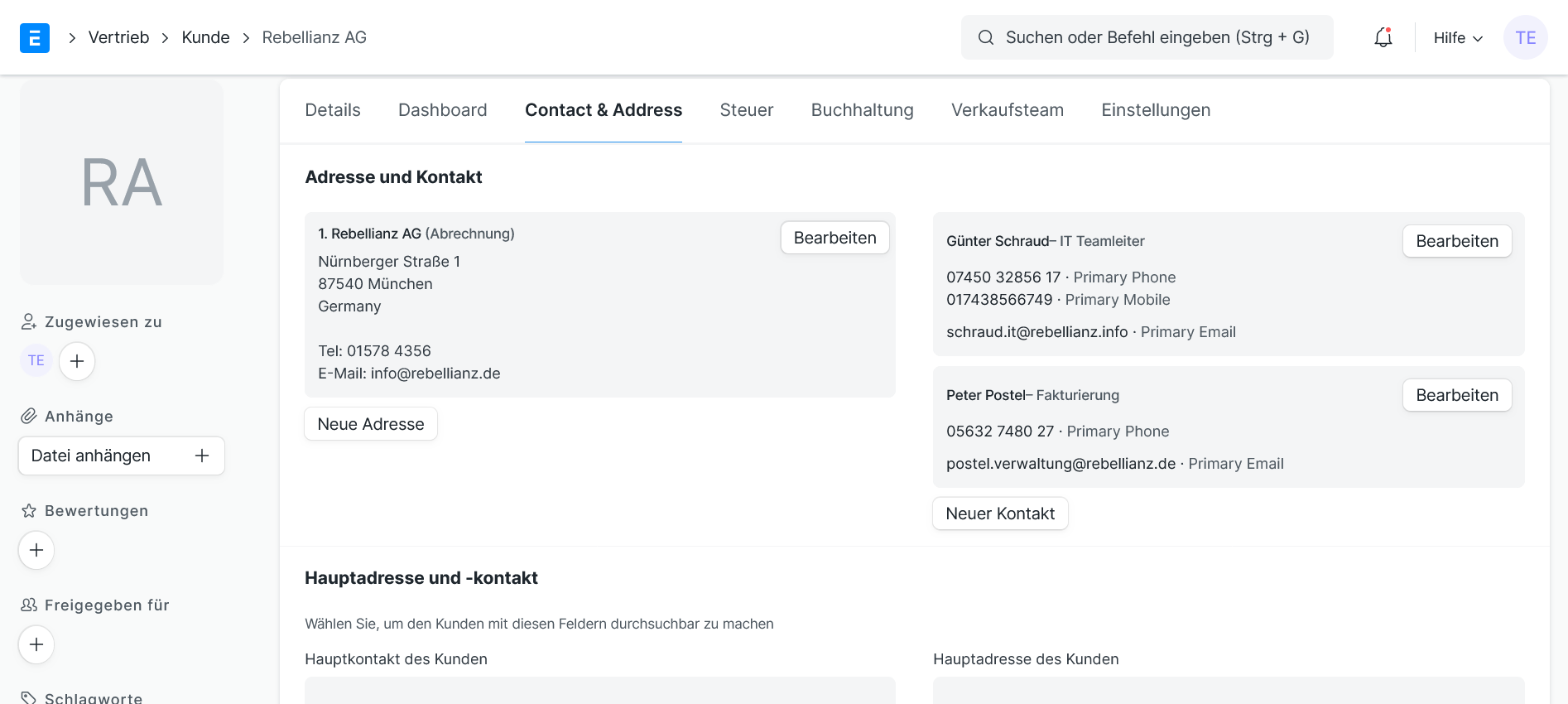
Kann ich mir eine Liste aller angelegten Adressen und Kontakte anzeigen lassen?
Ja! Suchen Sie oben im Suchfeld einfach nach dem Doctype „Adresse Liste“ bzw. „Kontakt Liste“ und sie erhalten eine Liste aller Adressen oder Kontakte, die Sie bisher in ERPNext angelegt haben – ganz unabhängig vom Kunden, der aber als Suffix in der Liste auftaucht.
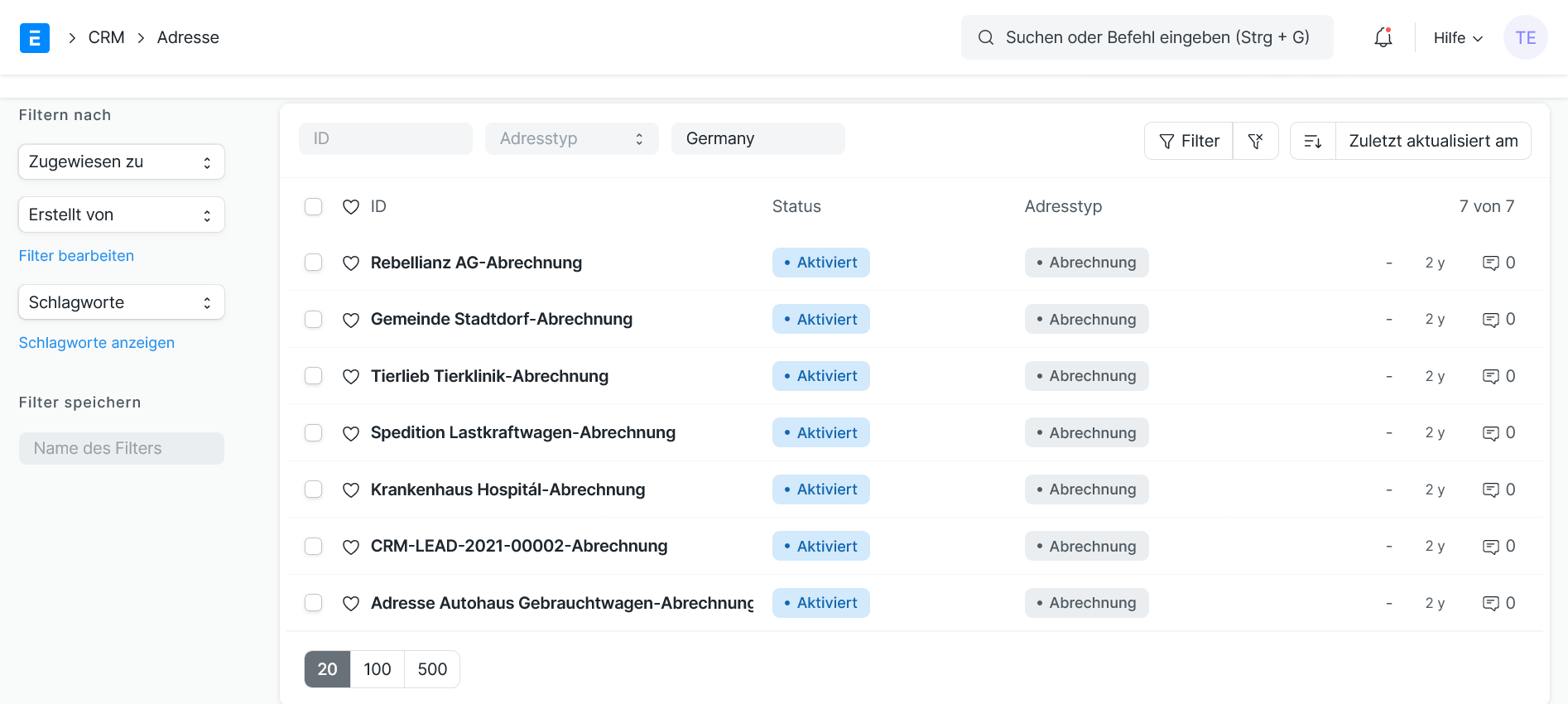
Kann ich auch direkt nach Kontakten suchen?
Wenn Sie beispielsweise den Namen eines Kontaktes kennen, müssen Sie nicht den ganzen Weg über den Kunden- oder den Kontaktlisten-Doctype nehmen. Sie können den Namen auch einfach direkt in das Suchfeld eintippen und zum entsprechenden Kontakt kommen. Bedenken Sie, dass hier kein Autocomplete greift, Sie die Suche also mit ‚Enter‘ nach voller Eingabe bestätigen müssen.
Steuer
Warum empfehlen wir nicht, die Steuern über ERPNext abzuwickeln?
ERPNext basiert auf Frappé. Das System wurde ursprünglich nicht in Deutschland entwickelt. Aufgrund der relativ kleinen Kundenbasis in Deutschland hat es sich bisher noch nicht gerechnet, das außergewöhnlich komplexe Steuersystem vollständig abzubilden.
Was empfehlen Sie stattdessen?
ERPNext verfügt zum Glück über eine mächtige API. Deswegen können Sie Buchhaltungssoftware wie Lexware oder DATEV problemlos an das System anbinden.
Buchhaltung
Wie kann ich meine Zahlungsbedingungen kleinteilig verwalten?
Die Detailverwaltung von Zahlungsbedingungen in ERPNext ist ein bisschen versteckt. Legen Sie zunächst eine neue Vorlage an, indem Sie in das Feld „Standardvorlage für Zahlungsbedingungen“ klicken. In der dortigen Tabelle klicken Sie in das Feld „Zahlungsbedingung“, dann erstellen Sie eine neue Zahlungsbedingung. In dem nun offenen Fenster klicken Sie schließlich ganz unten auf „Vollständiges Formular bearbeiten“. Dieses Feld ist besonders wichtig, wenn Sie gestaffelte Zahlungsvorgänge wie Anzahlungen verwalten möchten.
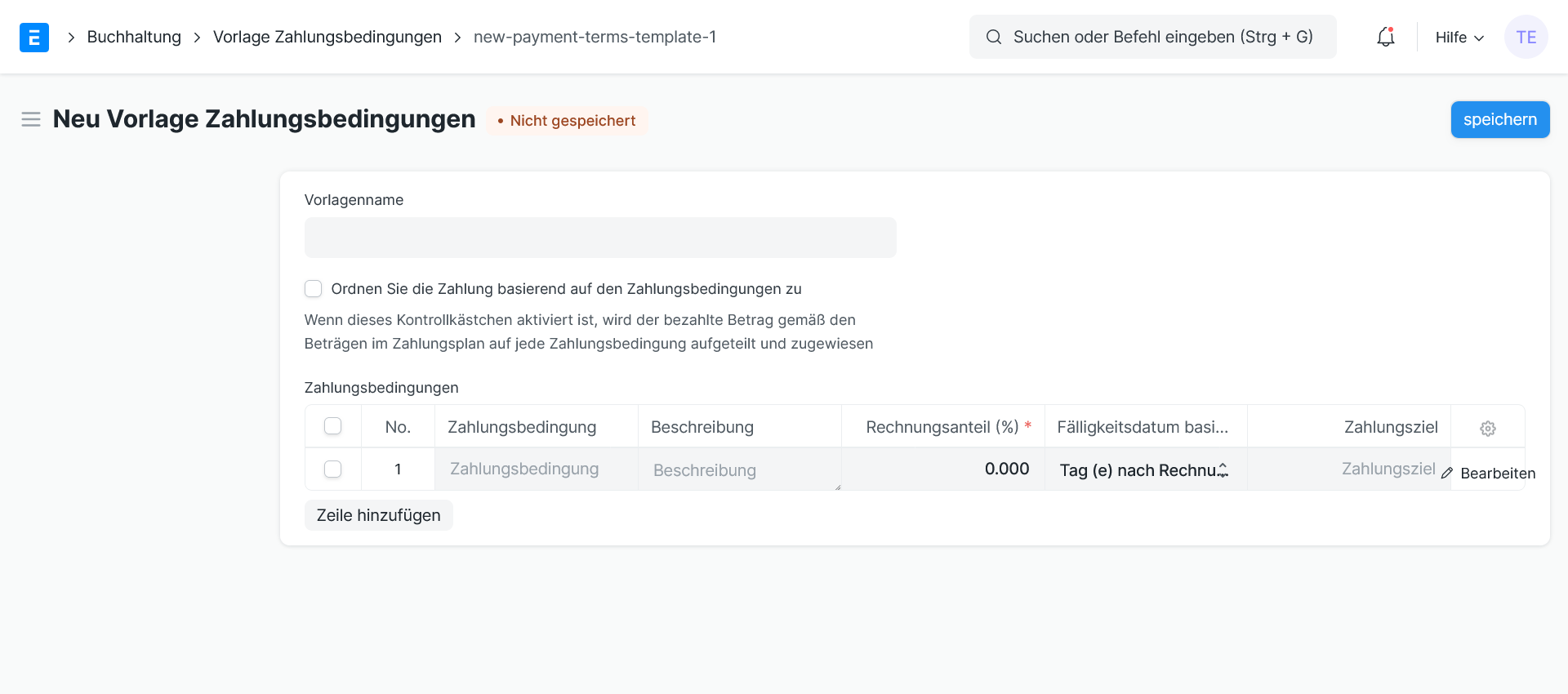
Was versteckt sich hinter „Default Receivable Accounts“?
Weicht das Konto, auf das ein Kunde Geld zu Ihrem Unternehmen überweist, vom Standard ab, können Sie hier einen neuen Standard einstellen. Klicken Sie einfach in das Feld „Konto“ und wählen Sie das entsprechende Konto aus.
Verkaufsteam
Wann sollte ich ein Verkaufsteam anlegen?
Wird der Kunde von mehreren Verkäufern betreut, können Sie hier Ihre Mitarbeiter zuweisen und unterschiedliche Provisionen einteilen. Dabei ist es wichtig, dass die Summe der Provisionen immer 100% ergibt.
Was hat es mit Vertriebspartnern auf sich?
Wenn externe Partner Ihr Produkt an Dritte verkaufen, dann können Sie hier eine automatische Provision einstellen. Im Feld ‚Vertriebspartner‘ können Sie entweder einen bestehenden Partner eintragen oder einen neuen Partner erstellen, der dann auch an anderen Stellen im System mit ERPNext-Funktionen verknüpft werden kann.
Einstellungen
Wann sind die Einstellungen zur Ermöglichung von Rechnungen ohne Auftrag oder Lieferschein relevant?
Diese beiden Felder überschreiben etwaige Einstellungen, die Sie im Doctype „Vertriebseinstellungen“ vorgenommen haben. Dort können Sie in der Sektion „Transaction Settings“ festlegen, dass Lieferscheine oder Aufträge für die Rechnungserstellung auf jeden Fall existieren müssen. Diese Einstellung können Sie hier für individuelle Kunden aussetzen.
Was verbirgt sich hinter den „Ist gesperrt“ und „Deaktiviert“-Kästchen?
Wenn Sie das Kästchen mit der Beschriftung „Ist gesperrt“ aktivieren, dann kann der Vertrieb keine Rechnungen mehr an den Kunden stellen. Ein deaktivierter Kunde fällt ganz aus dem System
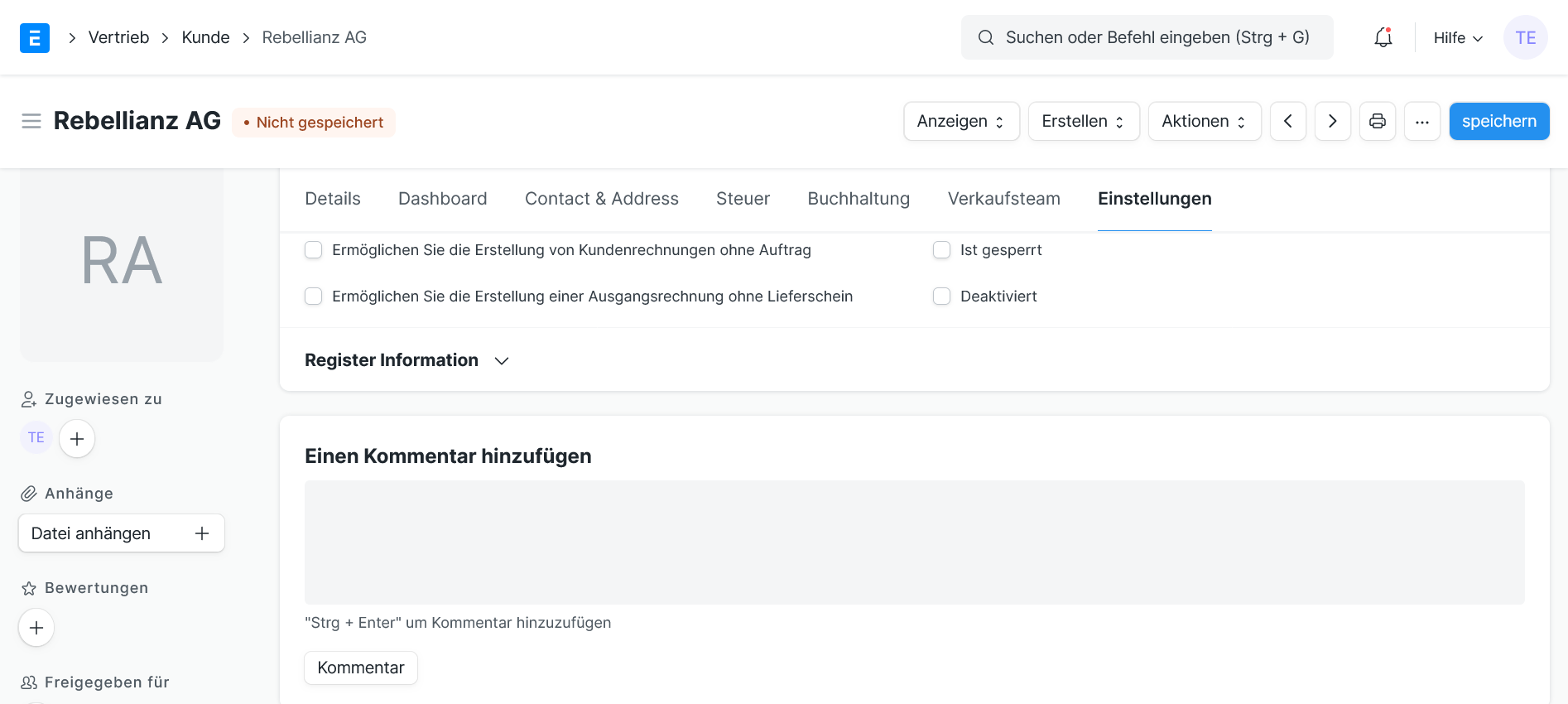
Warum befinden sich die Informationen für das Handelsregister unter ‚Einstellungen‘?
Das Handelsregister ändert sich bei einem Kunden in der Regel nie, muss selten manuell eingesehen werden und wird nur ein Mal ganz am Anfang eingestellt; deswegen hat man das Feld ganz ans Ende gesetzt.
Allgemeine Tricks
Wie kann ich Aufgaben für meine Mitarbeiter direkt mit einem Kunden verbinden?
Links vom Hauptfenster sehen Sie ein kleines Feld mit der Aufschrift „Zugewiesen zu“. Darunter finden Sie ein einen weißen Kreis mit einem schwarzem Plus in der Mitte. Wenn Sie auf diesen Knopf klicken, können Sie eine Aufgabe festlegen, diese direkt mit einem Mitarbeiter verknüpfen, und mit einer Deadlines sowie einer Prioritätsangabe verbinden.
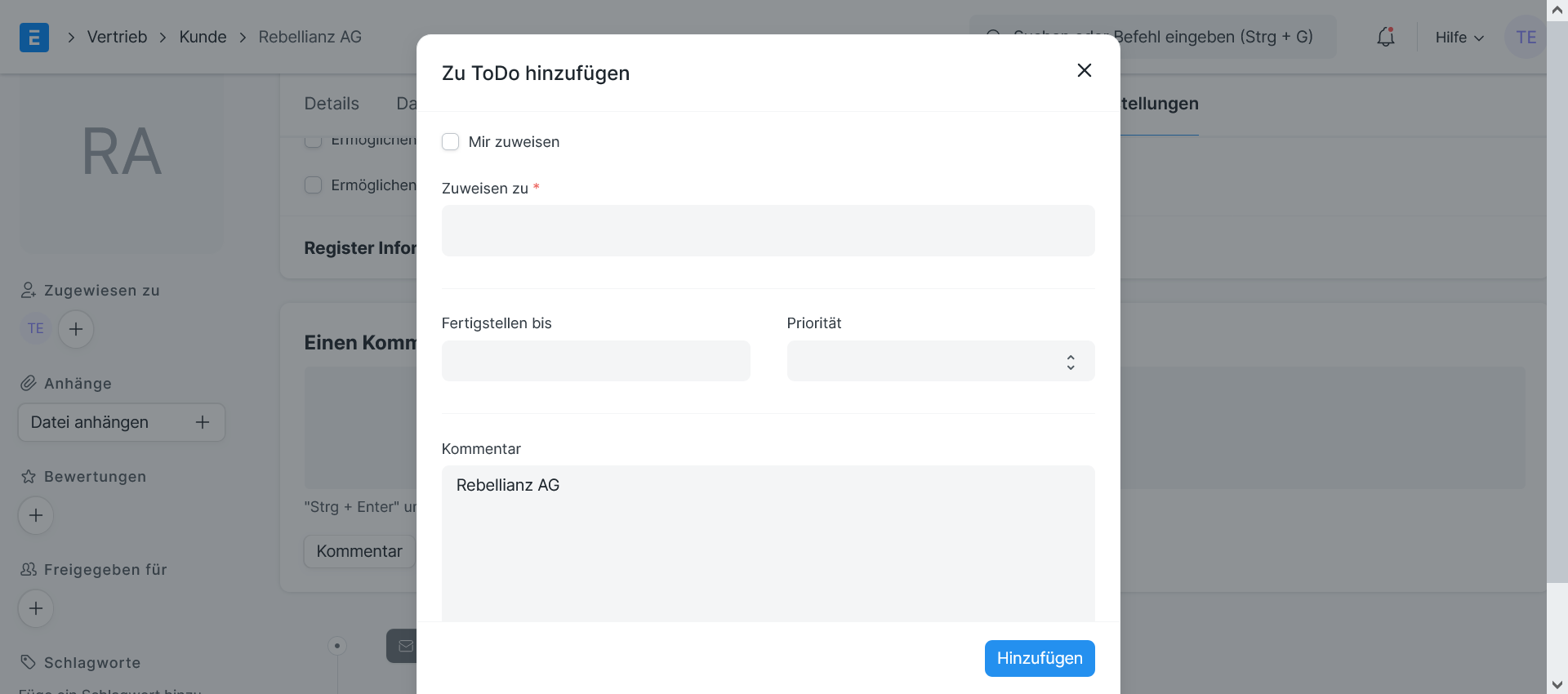
Was kann ich in diesem Sideboard noch machen?
ERPNext bietet rudimentäre Social Media-Funktionen wie Bewertungen, Likes, und sogar Kommentare, die dann unter dem Kunden angezeigt werden. Am wichtigsten sind aber die Schlagworte. Die greifen nicht in den Doctype Kunde selbst ein und können frei gewählt werden. Anschließend kann man im System nach Schlagworten filtern.
Wo finde ich das Rechnungsbuch und offene Forderungen für einen bestimmten Kunden?
Direkt über dem Hauptfenster finden Sie einen Knopf mit der Aufschrift „Anzeigen“. Wenn Sie auf diesen Knopf drücken, öffnet sich eine Liste mit zusätzlichen Doctypes, darunter „Forderungen“ und „Hauptbuch“.
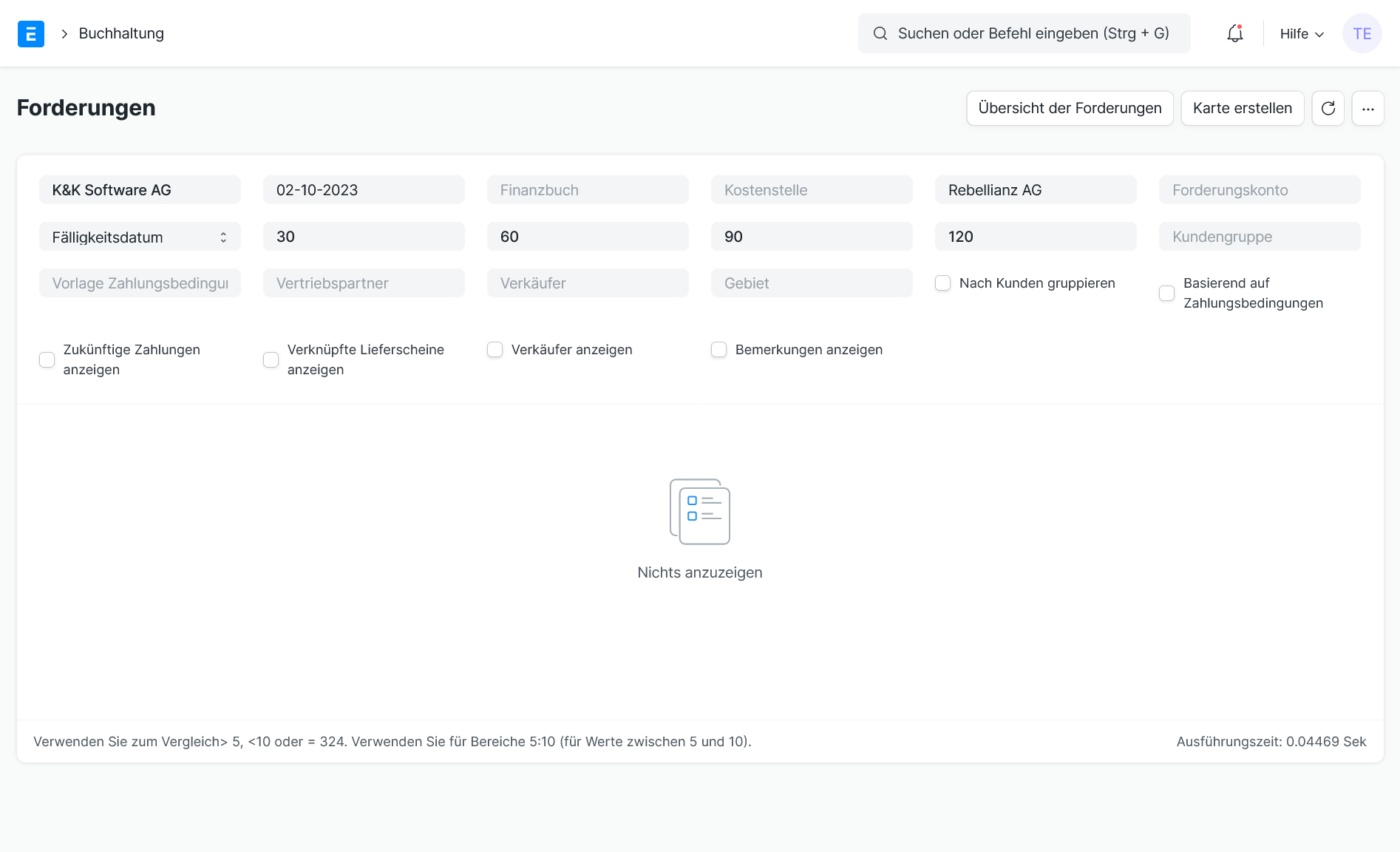
Wo finde ich das Rechnungsbuch und offene Forderungen für einen bestimmten Kunden?
Direkt über dem Hauptfenster finden Sie einen Knopf mit der Aufschrift „Anzeigen“. Wenn Sie auf diesen Knopf drücken, öffnet sich eine Liste mit zusätzlichen Doctypes, darunter „Forderungen“ und „Hauptbuch“.
Wann ist ein Kunde fertig angelegt?
Kundenbeziehungen sind eine sich ständig verändernde Angelegenheit – insofern wird Ihr Kunde vermutlich nie ganz ‚fertig‘ sein. Unser Tipp: legen Sie einen Kunden zunächst nur mit den wichtigsten Informationen unter ‚Details‘ an und ergänzen Sie erst dann nach und nach die Informationen in den anderen Reitern. Manche Felder sind von anderen ausgefüllten Feldern abhängig, und wenn der Kunde erst einmal mit einer ID im System steht, sind Sie da erheblich flexibler.
Wenn Sie weitere Fragen haben, oder denken, dass wir in unserem FAQ etwas übersehen haben, dann melden Sie sich doch einfach bei uns. Weitere Informationen über unseren Betrieb, sowie Kontaktdaten finden Sie unten auf dieser Seite oder unter:
erp-beratung.team/unternehmen/.
Wenn Sie ERPNext in einer zwangloseren Umgebung ausprobieren möchten, dann nutzen Sie eines unterer Demosysteme:
demo-magic.erp-beratung.team/.

Team K&K Software AG
Wir bei K&K arbeiten in einem interdisziplinären Team zusammen. Das ist wunderbar, da so viele unterschiedliche Denkansätze ins Unternehmen kommen. Unsere Erfahrungsberichte, Branchennews, Anleitungen und Sonstiges stellen wir regelmäßig in diesem Blog online.